テストオブジェクト内のコントロールを選択する

|
画面上のコントロールを選択するには、マウスを使用する必要があります。「 画面上で選択」機能はアクセシビリティ機能をサポートしていません。 |
ボタンやリンクなど、自動化できるあらゆるコントロールを選択することができます。カーソルの下に他のコントロールがない場合、コンテナコントロールと汎用コントロールを利用できます。右クリックすると、いつでもコンテナコントロールまたは汎用コントロールを選択できます。
-
スキャンするアプリケーションを選択すると、 Tosca XScan が基本ビューで開き、 Tosca XScan の「画面上で選択」モードが自動的に有効になります。詳細ビューで「画面上で選択」をクリックして、アプリケーション内のコントロールの選択を開始します。
-
テストオブジェクトウィンドウのコントロールをクリックして選択します。Tosca XScan の詳細ビューでは、XScanウィンドウツリー内のコントロールを選択または選択解除することもできます。
-
選択されたすべてのコントロールは、テストオブジェクトウィンドウで強調表示されます。コントロール名はツールチップに表示されます。
-
現在のカーソル位置にある全項目のリストを表示するには、テストオブジェクトウィンドウのコントロールを右クリックします。このコントロールのコンテキストメニューから追加項目を選択できます。
-
テストアプリケーションの表示領域外にあるコントロールをスキャンするには、各コントロールまでスクロールして選択します。
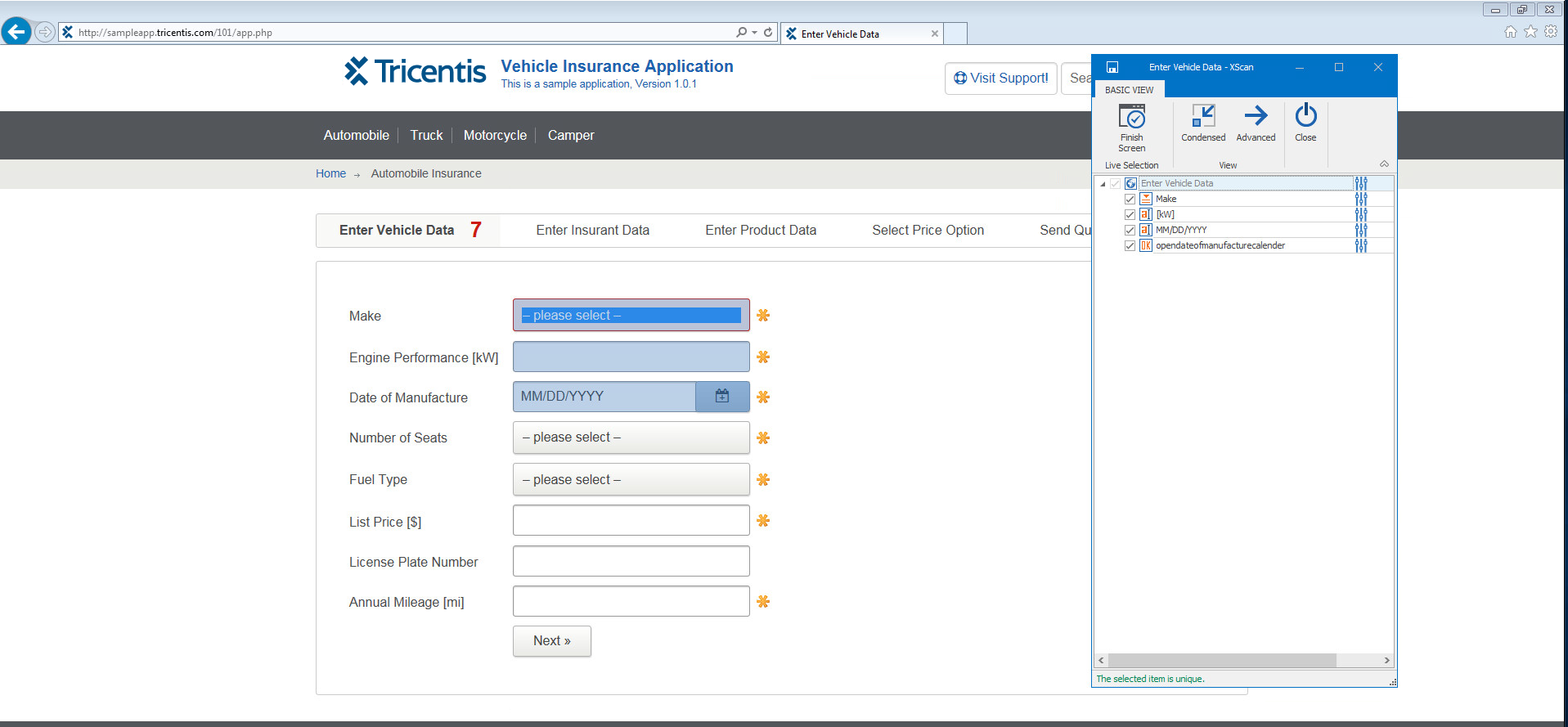
アプリケーション内のコントロールを選択する
-
「
 画面を終了」をクリックして、スキャン結果をモジュールとして保存します。
画面を終了」をクリックして、スキャン結果をモジュールとして保存します。 -
「
 画面をスキャン」をクリックして、次のアプリケーションウィンドウをスキャンするか、「
画面をスキャン」をクリックして、次のアプリケーションウィンドウをスキャンするか、「  閉じる」をクリックして、 Tosca XScan を閉じます。
閉じる」をクリックして、 Tosca XScan を閉じます。
スキャンする新しいアプリケーションを選択する
スキャンする新しいアプリケーションを選択するには、 Tosca XScan の詳細ビューで「 ![]() 新しいアプリケーションを選択」をクリックします。
新しいアプリケーションを選択」をクリックします。
「 XScan - アプリケーションを選択」ウィンドウが開き、スキャンする新しいアプリケーションを選択することができます。
アプリケーションウィンドウを右クリックすると、アプリケーションのスキャンに使用するエンジンを切り替えることができます。
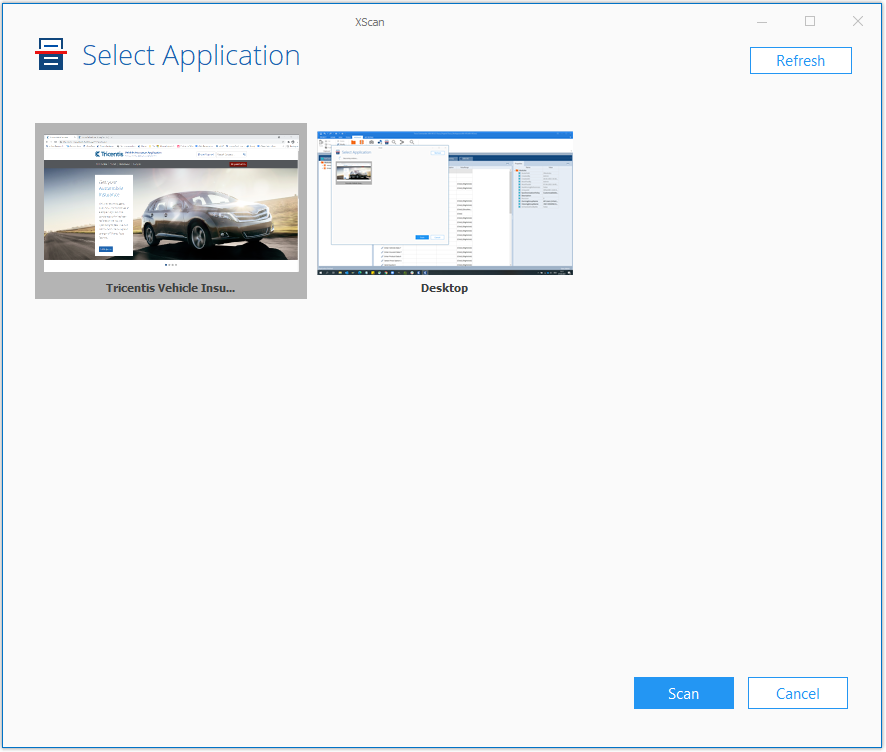
「XScan - アプリケーションを選択」ウィンドウ